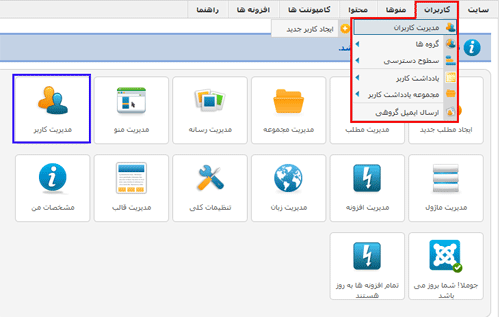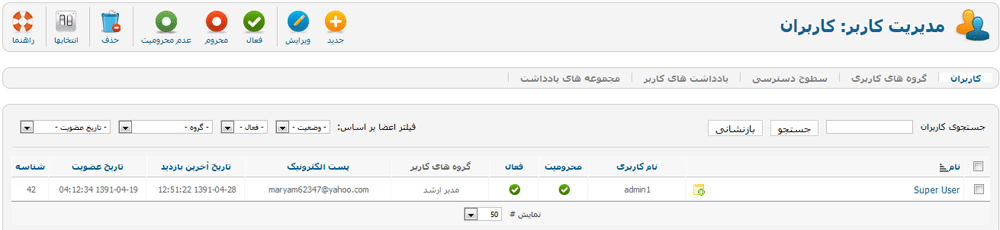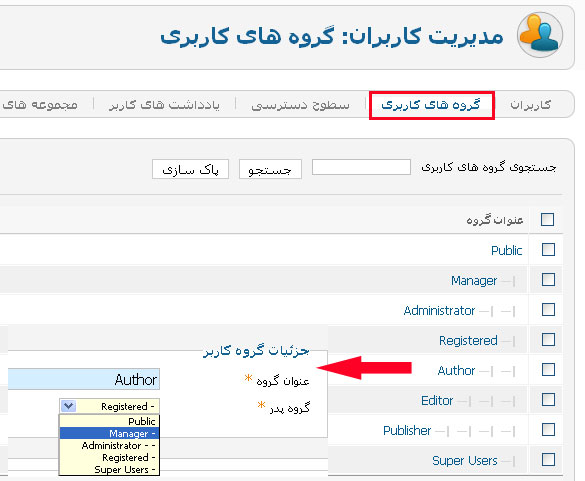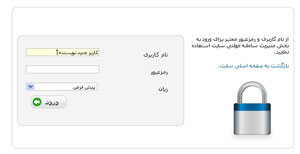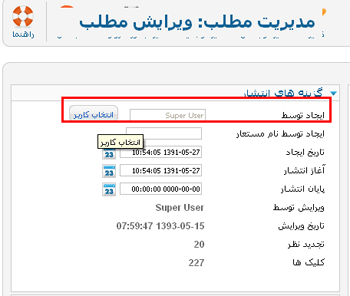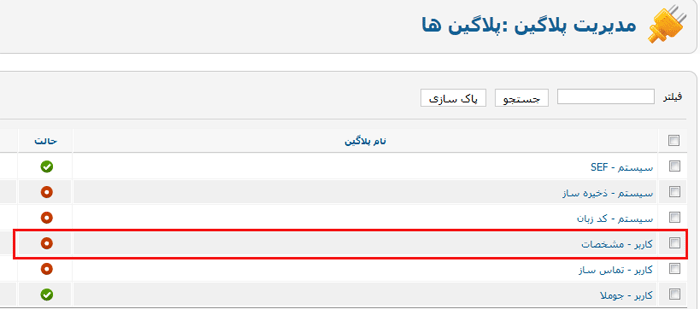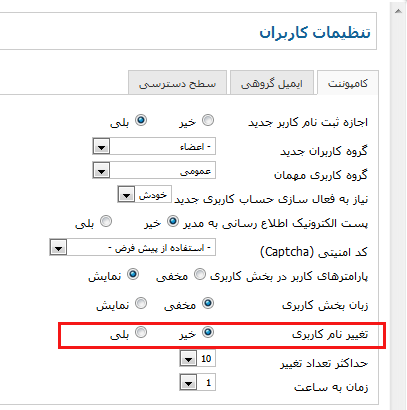نکات:
پیاده سازی شرایط و ضوابط استفاده
اگر پلاگین کاربر - مشخصات را فعال کنیم، گزینه انتخاب شرایط استفاده مقاله را نیز میتوانید فعال (مورد نیاز) یا غیر فعال نمایید. در این حالت زمانیکه کاربر جدیدی در سایت ثبت نام نماید میتواند شرایط استفاده را مطالعه نموده و سپس در سایت ثبت نام نماید.
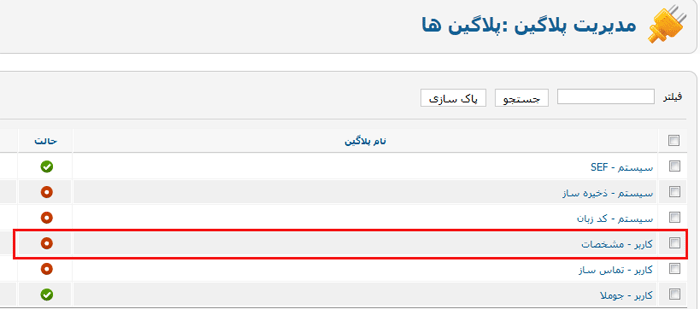
مطالعه شرایط استفاده از خدمات یک پیشنهاد است که کاربران میتوانند جهت اطلاع از شرایط اختصاصی هر سایت آن را مطالعه نماید.
در این نسخه از جوملامیتوانید مطلبی با موضوع شرایط اختصاصی ایجاد نمایید، تا هنگامی که یک حساب جدید ایجاد میشود این شرایط را کاربر ثبت نام کننده مطالعه نماید.
این مقاله را از طریق دکمه انتخاب / تغییر ، انتخاب کنید.
در صفحه اصلی سایت زمانیکه که کاربری ثبت نام میکند با کلیک بر روی قوانین استفاده از سرویس میتواند مطلبی که برای این منظور آماده شده است را مطالعه نماید.
با کلیک بر روی لینک قوانین استفاده از سرویس، مطلبی که به همین منظور آماده شده نمایش داده میشود.
تغییر نام کاربری و محدود کردن تعداد تغییر رمز عبور
تغییر نام کاربری
برای تنظیم این پارامتر وارد منوی کاربران > مدیریت کاربران شده و در نوار ابزار گزینه انتخابها را کلیک نمایید.
در تنظیمات کاربران > کامپوننت عبارت تغییر نام کاربری روی خیر قرار دارد. در این صورت کاربر اجازه تغییر نام کاربری خود را ندارد.
در صورتی که این گزینه را روی بلی قرار دهید، در صفحه اصلی سایت، پس از ورود کاربر به سایت و با کلیک بر روی ویرایش مشخصات، میتواند نام کاربری خود را تغییر دهد.
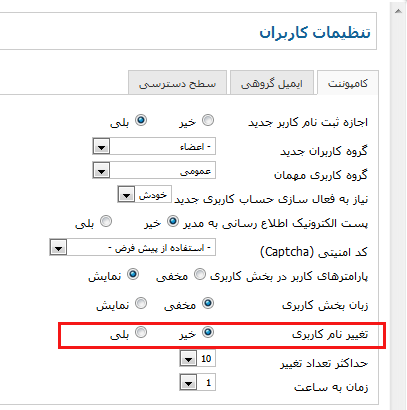
حداکثر تعداد تغییر رمز عبور
میتوانید تعیین کنید که حداکثر در چه بازه زمانی و به چه تعداد، کاربر اجازه تغییر رمز عبور کاربری خود را دارد.
|